随着科技的不断发展,越来越多的人选择使用优盘作为启动盘来安装台式机系统。相比传统的光盘安装方式,使用优盘制作启动盘不仅速度更快,而且更加便捷。本文将为...
2025-07-09 191 优盘启动盘
随着WindowsXP系统的逐渐淘汰,许多人已经转向更现代的操作系统。然而,有些老旧的电脑仍然需要运行XP系统。为了方便使用优盘安装XP系统,本文将提供一份详细的教程,帮助你快速搭建一个优盘启动盘,并顺利安装XP系统。

1.什么是优盘启动盘?
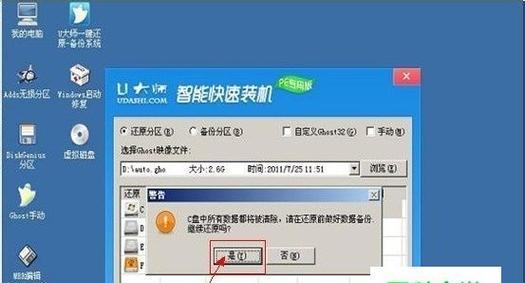
优盘启动盘是一个可引导的USB存储设备,可以在计算机启动时从中读取操作系统。它可以替代传统的光盘或软盘作为安装和修复系统的工具。
2.准备工作
在制作优盘启动盘之前,你需要准备一个至少4GB的优盘,并确保其上没有重要数据。你还需要一台已经安装有WindowsXP系统的电脑来进行制作过程。
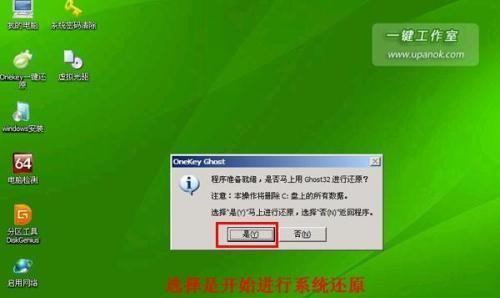
3.下载所需软件
在已安装XP系统的电脑上下载并安装一个名为"Rufus"的免费软件。Rufus是一个简单易用的工具,可以帮助你制作优盘启动盘。
4.运行Rufus软件
打开Rufus软件后,插入优盘,并在软件界面上选择你的优盘。确保选择了正确的设备,以免错误地格式化其他存储设备。
5.设置启动选项
在Rufus的界面上,选择"MBR分区方案"和"BIOS或UEFI-CSM"选项。这些选项将确保你的优盘可以在大多数计算机上启动。
6.文件系统设置
在文件系统选项中,选择"FAT32"作为文件系统。这是XP系统所需的文件系统格式。
7.准备XP安装文件
确保你已经准备好了一个XP系统的安装镜像文件(通常是一个ISO文件)。将其放置在你可以方便访问的位置。
8.设置引导方式
在Rufus界面的"引导方式"选项中,选择"使用ISO映像"并点击旁边的图标选择你准备好的XP安装镜像文件。
9.开始制作
点击Rufus界面上的"开始"按钮,这将触发制作优盘启动盘的过程。请耐心等待直到过程完成。
10.设置优盘启动顺序
在准备要安装XP系统的电脑上,进入BIOS设置界面,并将优盘启动设备排在硬盘之前。
11.重启电脑
重新启动计算机并进入优盘启动盘。这将启动XP系统的安装程序。
12.安装XP系统
按照安装程序的指示,选择安装XP系统的语言、时区等选项,并选择要安装系统的磁盘。
13.完成安装
安装过程需要一段时间,请耐心等待。一旦安装完成,你将可以设置和配置你的XP系统。
14.安装驱动程序
在安装完XP系统后,你需要安装相应的硬件驱动程序以确保所有设备正常工作。
15.完成!
现在,你已经成功地使用优盘启动盘安装了XP系统。享受使用WindowsXP带来的便利吧!
通过本文提供的详细教程,你可以轻松制作一个优盘启动盘,并顺利安装WindowsXP系统。请遵循每个步骤,并确保备份重要数据。享受在老旧电脑上运行XP系统的快乐吧!
标签: 优盘启动盘
相关文章

随着科技的不断发展,越来越多的人选择使用优盘作为启动盘来安装台式机系统。相比传统的光盘安装方式,使用优盘制作启动盘不仅速度更快,而且更加便捷。本文将为...
2025-07-09 191 优盘启动盘

随着电脑系统的更新换代,出现系统故障、蓝屏等问题时,重新安装系统往往是解决问题的常见方法之一。然而,安装系统需要使用到启动盘,而光盘的使用已逐渐减少,...
2024-09-26 293 优盘启动盘

在如今智能手机、平板电脑等移动设备繁荣的时代,我们很容易忽视了我们身边那些老旧的电脑。然而,对于那些性能有限的老电脑来说,我们可以利用优盘制作启动盘来...
2024-02-08 303 优盘启动盘
最新评论